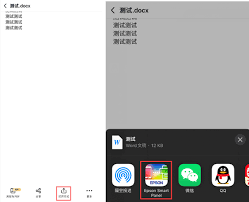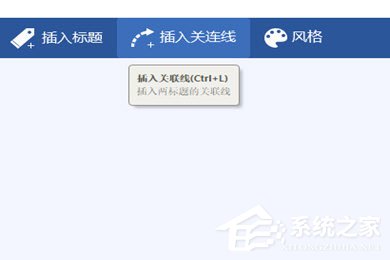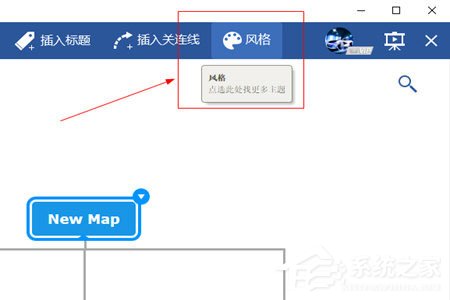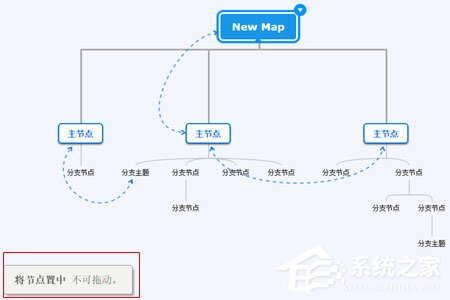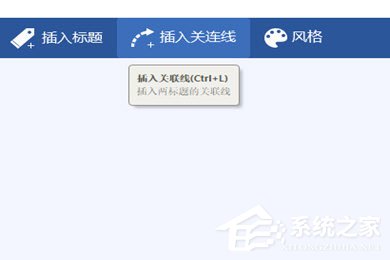迅捷思维导图如何同时选中两个节点?同时选中两个节点的方法详解
时间:2023-04-05 15:37:02
编辑:zyq
迅捷思维导图是一款常见的办公室制作软件,它界面简洁,功能一目了然,你知道迅捷思维导图怎么同时选中两个节点的吗?接下来我们一起往下看看迅捷思维导图同时选中两个节点的方法吧。
方法步骤
1、首先,打开迅捷思维导图,新建一个思维导图,随便点击一个节点移动会发现整个思维导图都跟着移动了,所以常规的鼠标选择区域选中节点是行不通的;

2、还有一种方法就是选中其中的一个节点,然后键盘按着CTRL键,然后再选择别的节点,然后你就会选择两个节点现在都被选中了;

3、通过上一步的方法,不仅仅可以同时选中两个节点,还可以选择多个节点,同样的如果想要删除以选中的节点的话只需要按住键盘上的CTRL键再点击一次即可。

以上就是迅捷思维导图怎么同时选中两个节点的全部内容,按照以上的方法操作,你就能轻松的掌握迅捷思维导图同时选中两个节点的方法了。
相关推荐
更多-
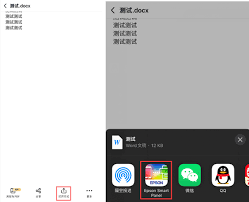
手机百度网盘如何打印文件
2024-10-30
-

iOS17.6.1最新版怎么样
2024-10-29
-

迅捷思维导图怎么进行结构更换_迅捷思维导图结构进行更换步骤分享
2023-03-18
-

迅捷思维导图如何设置以思维导图查看纲领_迅捷思维导图设置以思维导图查看纲领图文详解
2023-03-19
-
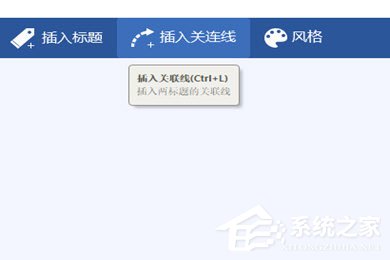
迅捷思维导图画出虚线的方法教程 迅捷思维导图如何画出虚线?
2023-04-05
-
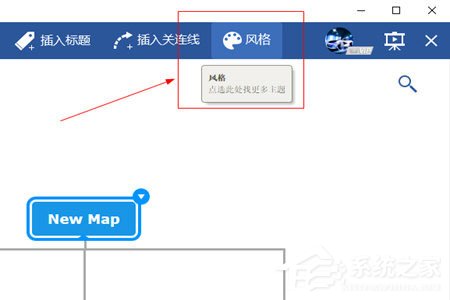
迅捷思维导图设置背景的方法一览 如何设置背景?
2023-03-24
-
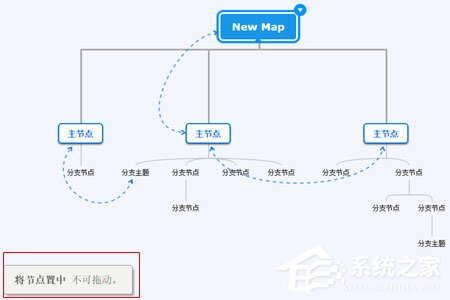
迅捷思维导图如何同时选中两个节点?迅捷思维导图同时选中两个节点的方法详解
2023-03-30
-
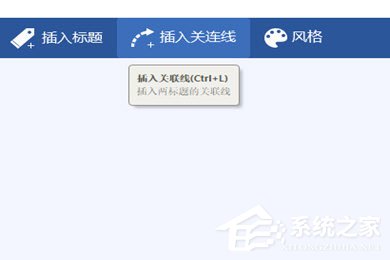
迅捷思维导图如何画出虚线?迅捷思维导图画出虚线的详细方法
2023-03-20
相关软件
更多CopyRight©2001年-2024年 浙ICP备2024085849号-3
ai7手游帮 All Rights Reserved
意见反馈